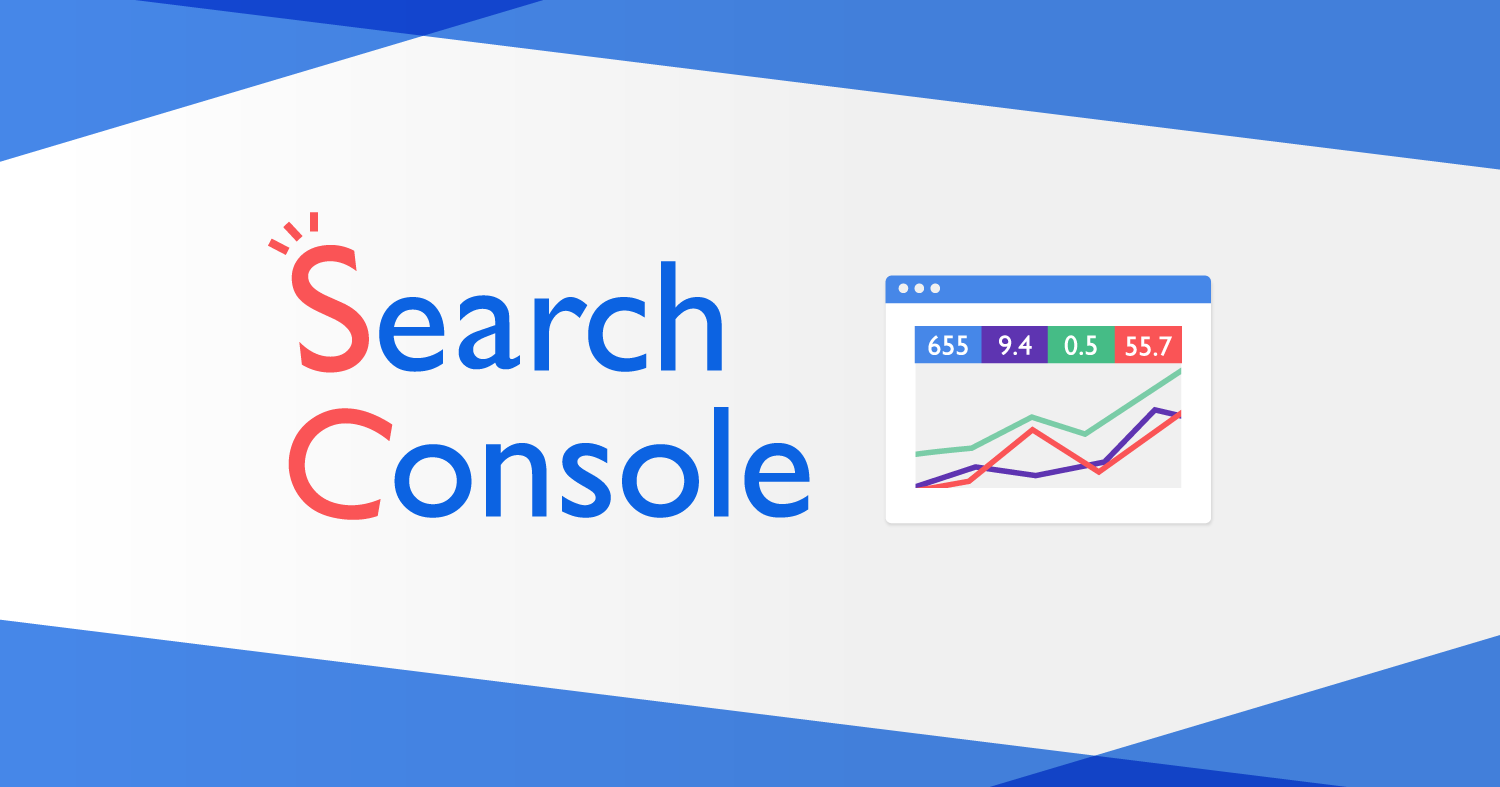目次
Google Search Consoleとは?
Google Search Consoleは、グーグルサーチコンソールと読み、略して「サチコ」と呼ぶ人も居ます。
人がWebサイトに対して行ったアクションを見られるツール がGoogleアナリティクスならば、サーチコンソールは検索エンジン(Google)からWebサイトがどう見られているかを知ることが出来るツールです。
Google検索から流入された数や検索クエリ(ユーザーが検索に利用した言葉)、WebサイトがGoogleにインデックス(検索エンジンに登録)されているか、セキュリティに問題はないか等の情報を見る事ができます。
サーチコンソールはGoogleアナリティクスと同じくWeb制作に従事する人にとってはとても一般的なツールで、Webサイトを運営する場合はまずこの2つのツールを使って計測し始めるといっても過言ではありません。
ですが、サーチコンソールは専門家だけのツールではありません。上手に活用して、ホームページやブログのアクセスアップを目指していきましょう!
サーチコンソールで分かること
代表的な機能としては、Google検索からどんなクエリで訪問され、どこのページに着地されたかを調べることが可能です。
さくらのレンタルサーバであれば、「さくらのレンタルサーバ」「さくらサーバー」「レンタルサーバー」といった検索クエリからの流入が多くあります。
その他、クローリング状況(Googleにサイトの情報が収集されているか)やMFI(モバイルファーストインデックス)に対応しているか、セキュリティに何か問題があるのか…といった、Webサイト運営と密接に関わっている情報を確認する事ができます。
サーチコンソールでは分からないこと
分かるのは自分のサイトに関係したものだけ
Google検索からのクエリが分かればSEOは完璧とはいきません。自社サイトが獲得できていないクエリはサーチコンソールでは分からないからですね。
それを知るにはSEOのツールや知識を駆使して足りない部分を探す必要があるのです。また、クエリの検索ボリュームや他社の掲載順位なども別のツールが必要です。
あくまで ”Google検索” からの流入です
Webサイトへの訪問はブックマークなどから直接アクセスされるものや、他サイトからのリンク、広告といった様々な流入経路があります。サーチコンソールで分かるものはGoogle検索からの情報なので、上のような流入経路を知りたい場合はGoogleアナリティクスをご利用ください。
さらに近年ではGoogle MapやSNSで検索を行う方も増えてきました。最近ではInstagramにも「地図検索」が導入され、さらに利用に勢いが付きそうですね。
特に実店舗をお持ちの方はサーチコンソール(Google検索)に限らず上記のような流入も気を配ってみてくださいね。
サーチコンソールで抑えるべきポイント
Googleサーチコンソールを利用する上で押さえるべき最も大切な事は下記の2点です。
①Webサイトの検索クエリ傾向・ボリュームを把握する
②クローリング情報を始めとしたエラー情報を逐次チェックする
先程SEOの知識やツールが必要と書きましたが、新たな検索ワードの発見や競合サイトの順位などを調べる際に必要なものなので、自社が獲得しているクエリや順位などを取得したい場合はサーチコンソールに勝るものはありませんし、様々な情報を得る事ができます。
自社名検索が多いのか、レンタルサーバーといった商品カテゴリの検索が多いのか、意外な検索クエリの発見など、見るべきポイントはいくつかあります。
この記事でも実際にサーチコンソールを使ったSEO対策を説明していきたいと思いますので読み進めてください。
また、クローリング状況やスマートフォンで閲覧された際に見えにくい部分は無いかといったヘルスチェックもしてくれます。エラーが表示されていたら修正してみてくださいね。
サーチコンソールの利用方法
サーチコンソールを利用するためにはいくつか条件がありますので、下記ご確認ください。
- 対象のWebサイトが公開されている事
- 1のWebサイトの管理権限を持っている事
- Googleアカウントを持っている事
2に書いてあるとおり、ご自分のWebサイト(または管理権限を付与されたサイト)にのみ利用できますので、知らない人が勝手に自分のサイトの情報を見ていたといった事は無いのでご安心ください。
3のGoogleアカウントはいわゆるGmailなので、個人的に使っている方もいらっしゃると思いますが会社用に新たに取得しても良いですね。
では実際にサーチコンソールを利用してみましょう。
まずは下記のURLを開き、
https://search.google.com/search-console/about?hl=ja
今すぐ開始をクリック。
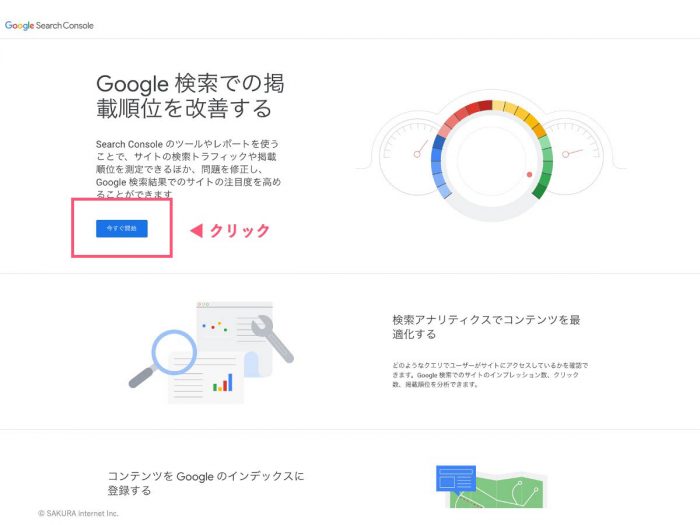
プロパティタイプはURLプレフィックスで大丈夫です。(ドメインは難易度が高いかもしれません)URLを入力したら続行を押してください。
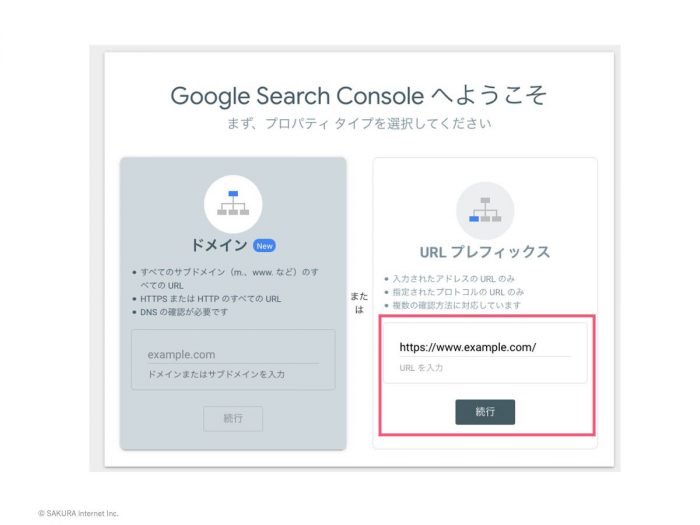
所有者の確認ですが、多分HTMLファイルが一番手早いです。表示されているファイルをFTPソフトでアップロードするだけです。
また対象のWebサイトでGoogleアナリティクス等を使っていればそちらでも認証が可能です。
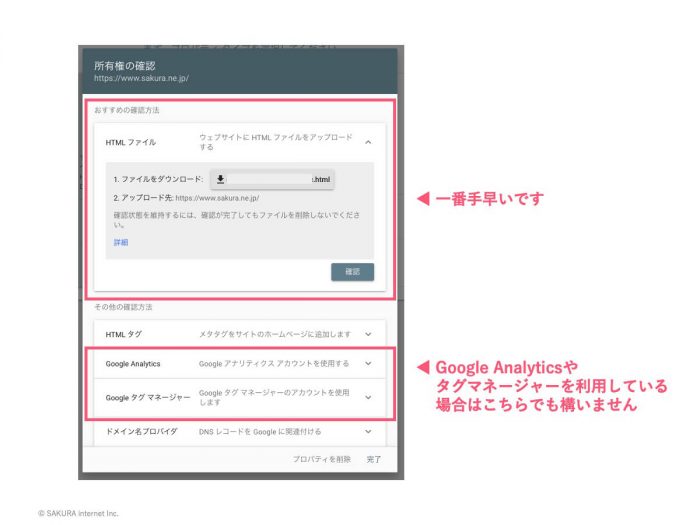
無事完了すれば下記のような画面が表示されます。
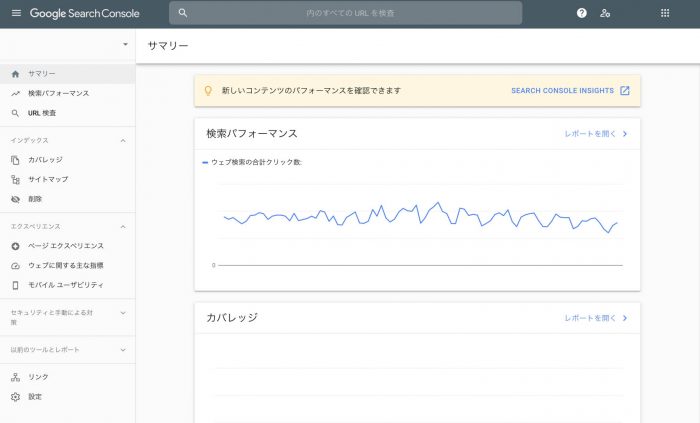
Google Search Consoleを使ってみよう
ページがインデックスされているか確認してみよう
最初に確認しておきたいのは、ページがきちんとインデックスされているかどうかですね。ページ数が多い場合は主要なページだけでも見ておくと良いかと思います。
手順としては、下記の赤枠部分に対象のURLを入力して
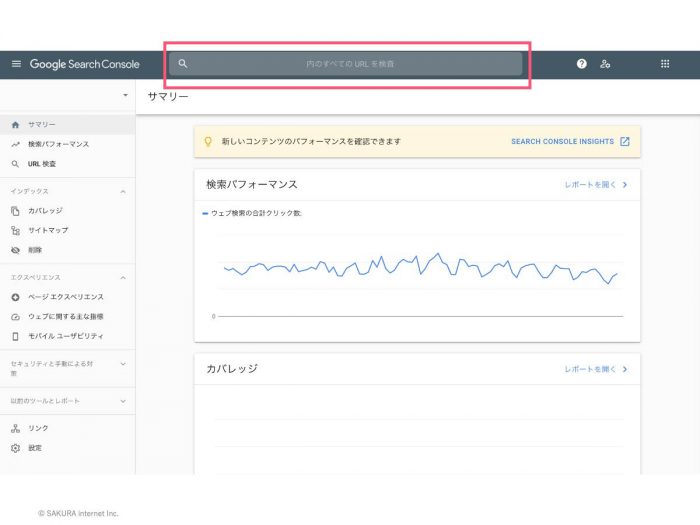
下記のように表示されればインデックスされている事が確認できます。

ページの大幅な改修を行ったけれど、前回のクロール日時が改修前の日付な場合はインデックス登録をリクエストして最新の情報にクローリングし直して貰うと良いと思います。
またユーザーエージェントは「スマートフォン用」で正解です。現在ではパソコンの利用者よりスマートフォンの利用者が多いので、そちらを基準にしてインデックスや検索ランキングを決めているからです。詳しくはこちらの記事もご覧ください。
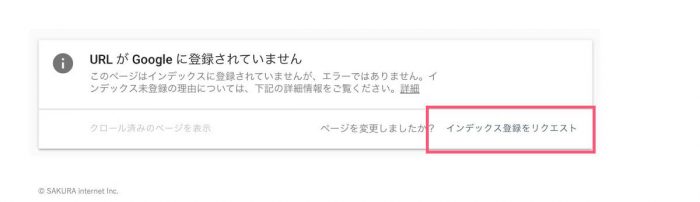
特に新規ページを公開した場合は登録されていませんと表示されてしまう場合がありますが、落ち着いてインデックス登録をリクエストしてみてください。数日程度でクローラーが巡回してきてくれます。
またページ全体を一括で登録したい場合はサイトマップを作成、登録※すると確実です。
ちなみにインデックス登録リクエストやサイトマップを登録しなくても待っていればそのうちクローリングされます。
必要になってくるのは500ページ以上の大規模サイトやどこからもリンクしていないページをインデックスさせたい場合などなので、一般的なサイトであれば保険的にサイトマップを登録しておくといった感覚で良いと思います。
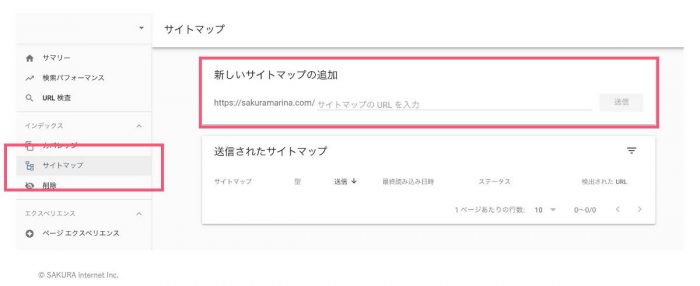
詳細な作り方はGoogle公式のドキュメントか、説明されているブログもありますのでググって頂けたらと思います。WordPressをお使いの方は「Google XML Sitemaps」といったプラグインで生成できます。
サーチコンソールではないのですが、Google検索で「site:https://exsample.com」と打ち込むと指定サイトのインデックスされているページが一覧で出てきますのでこちらも活用してみてください。
※申し訳ありませんが、さくらのレンタルサーバの初期ドメイン「〇◯〇.sakura.ne.jp」ではサイトマップが登録できない状況となっております。
検索パフォーマンスを見てみよう
今度は検索パフォーマンスを見てみましょう。
赤枠の部分をクリックすると、下記のように右側にグラフや検索ワードが表示されます。
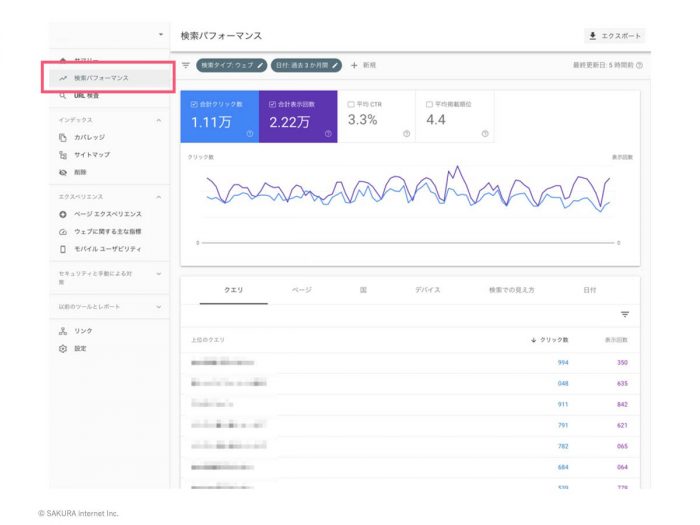
また、簡単な各部の説明を画像化しました。少し大きめに書き出しているので拡大して見てみてください。

検索パフォーマンスを開いて何も絞り込みを行っていない状態では、サイト全体の数値が表示されています。
全体感は分かりますが、何かを知るには解像度が低いので「クエリ」もしくは「ページ」あるいはその両方で絞り込みを行っていく事にします。
絞り込みをしてみよう
まずはクエリで絞り込んでみましょう。「+新規」と書かれている部分をクリックして「検索キーワード」で絞り込み要素の追加を行うか、グラフの下のクエリ一覧で表示されているクエリをクリックします。すると、そのクエリだけの結果が表示されます。
下記の例では「マルチドメイン」のみにクエリが絞られている事が分かります。
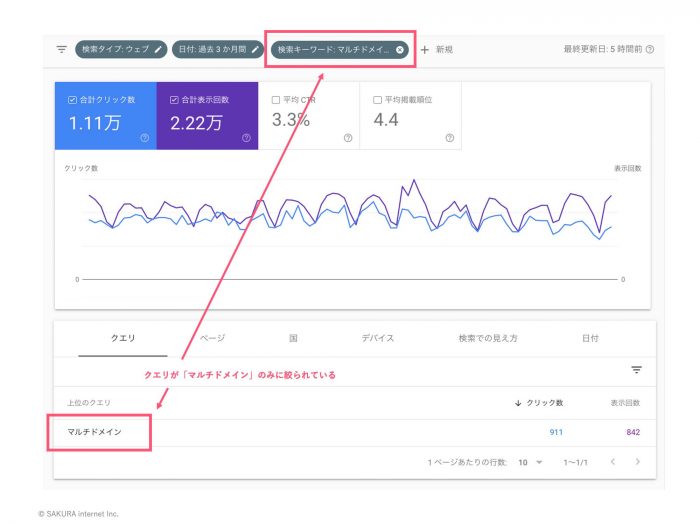
その状態のまま、ページをクリックすると
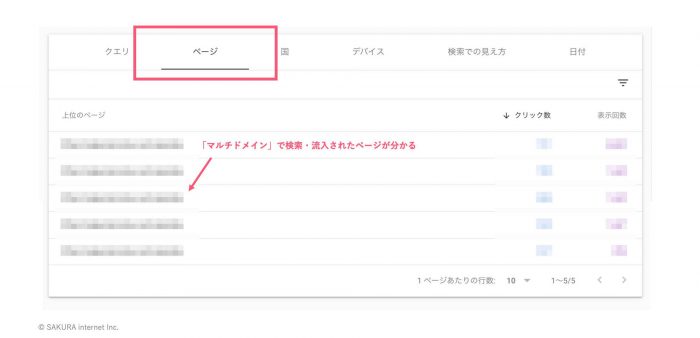
「マルチドメイン」で検索されたときに表示されて流入されたページが何かを調べることが出来ます。
ページで絞り込む場合は「+新規」と書かれている部分で「ページ」を選んでから絞り込みたいURL(一部でも可)を入力してください。
正規表現での絞り込みもできます
2021年4月より、正規表現での絞り込みが可能になりました。表記ゆれや類語をまとめて検索(除外)したい場合などに便利です。
例えばさくらのレンタルサーバの場合、ひらがな、カタカナ、ローマ字、漢字での表記ゆれがありますので、「 (さくら|サクラ|桜|sakura) 」と書くだけで指名検索での絞り込みや除外が行えます。
比較も行えます
日付、クエリやページ等で比較することが出来ます。
ページにエラーがないか見てみよう
サーチコンソールではWebサイトのヘルスチェックをしてくれる機能もついていますので、左側のメニューから「ページエクスペリエンス」を開いて確認してみてください。各所簡単に説明します。
ウェブに関する主な指標
Core Web Vitals(コアウェブバイタル)と言うGoogleが発表したWebサイトの指標で、簡単に説明するとLCP(表示の待ち時間)、FID(クリック等の受付時間)、CLS(読込中のレイアウトのズレ)の3つで構成されています。2021年6月中旬から段階的にGoogle検索の評価要素として取り入れられているはずです。
モバイルユーザビリティ
Googleはスマートフォン表示を基準にしてWebサイトの評価を行っていますので、テキストが小さく読みにくいといった部分があればエラーとして表示されます。
セキュリティの問題
マルウェアへの感染や、ユーザを不正なサイトへ誘導するなどの挙動をGoogleが検知すると表示れます。
HTTPS
WebサイトをSSLで保護(HTTPS化)されていれば問題ありません。
広告に関する問題
ポップアップ広告やインタースティシャル広告といった、表示されるとちょっと嫌な広告をGoogleは制限しています。制限に該当する広告があればエラーとして表示されるはずです。
【応用編】初歩的なSEO にもチャレンジしてみよう
SEOとは?
最初にSEOについてのおさらいをしてみます。
SEOとは「Search Engine Optimization」の略称で、検索エンジン最適化とも言います。
検索エンジンとは言うものの、現在ではほぼGoogle一択ですのでSEOと書いてあればGoogle検索の対策だなと思っていただいて問題ありません。
SEOの目的は、対象のWebサイトやページを特定のクエリで上位表示することです。
その為にサイトやページを検索ユーザのニーズに合った内容を掲載したり、ソースコードも最適化するなどの改善を行っていくのです。高度な対策になるとGoogle検索のアルゴリズムを考えながら微調整を行う場合もあるようです。
クエリを見てみよう
検索パフォーマンスでサイト全体のクエリを眺めてみて、どのような傾向のクエリが多そうか分かるでしょうか?
| クエリの傾向 | 詳細 |
| 指名ワード | 自社の社名、サービス名、商品名、サイト名など。 |
| 一般ワード | 扱う商品の総称やその関連用語、地名などの指名ワード以外のワード |
指名ワードが多い場合は、既存のお客様をはじめとして会社や商品を認知している方が多い意味になります。一般ワードが多い場合はその逆なので、新規顧客を獲得できる可能性が高そうですね。
ちなみにクエリの表示回数が良い数字なのかわからない場合は、Chromeブラウザの拡張機能で検索ボリュームを大まかに調べられるツールが公開されています。「Keyword Surfer」「Ubersuggest 」あたりが有名かな?と思いますので良ければ追加してみてください。ちなみにツールの数値は正確ではないので、あくまで参考程度としてください。
特に一般ワードにおいて、クエリの検索ボリュームと比較して表示回数が低い場合は「ページ情報を充実させて上位表示や獲得クエリの増加を狙う」または「そのクエリは諦めて別のクエリの上位表示を狙う」といった選択肢が取れると思います。
指名ワードを増やしたい場合はSNSや広告を利用してお店の情報や名前と接触出来るポイントを増やすと良いかと思います。
逆に、狙ったクエリが一覧に無かった場合は、現在のページではそのクエリが獲得できていない意味になります。なので狙ったクエリと関係する新しくページを追加したりブログを書いたりして見てくださいね。
もしかして自分のCTR低すぎ…?
CTRとはクリック率と言い、高ければクリックされる確率が高いといった意味になります。CTRは意外と色々な要素が影響しているので、下記を見てみてください。
| CTRが高い | CTRが低い | |
| クエリの傾向 | 指名ワード | 一般ワード |
| 検索順位 | 上位表示 | 下位表示 |
| 検索ニーズとタイトル | 合致している | 合致していない |
| タイトル | 魅力的 | 分かりづらい |
一般論として、指名ワードは名前の通り「指名」しているので、自分のサイトや商品に対して強い訪問意思があるのでCTRが高めです。一般ワードは目的を持った検索行動をしている方と時間つぶしやたまたま検索しただけの方が混ざっているのでCTRが低めになります。
検索順位は2ページ目以降の掲載順位になるとCTRがガクッと落ちる傾向があります。
またユーザーが検索して得たい情報と検索結果に掲載されるページタイトルが合致していればCTRが高くなりますし、上下に並ぶ他サイトと比較して魅力的なタイトルが付けられていればよりCTRが高くなります。
ちょっとCTR低いかなと思われた方は調整してみてくださいね!
サーチコンソールを使ったSEOを簡単におさらい
上記でお話したようにサーチコンソールを使うだけでも初歩的なSEOは十分行えるのです。下記を繰り返し実施して、アクセスアップを狙ってみてくださいね!
- 自分のサイトで獲得しているクエリの状況を知る
- 狙ったクエリで上位表示を達成するために改善や追加を行う
以上です。サーチコンソールを上手に利用してサイトのアクセスアップに活用下さい!
次のWebサイトのサーバーは、是非さくらのレンタルサーバをご利用ください!